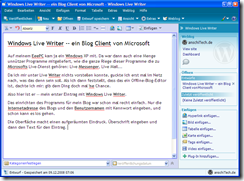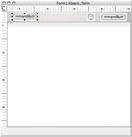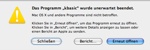Jetzt habe ich meinen EeePC schon ein paar Tage und ein paar Eindrücke habe ich jetzt schon gesammelt.
Der Rechner kommt vorinstalliert mit Windows XP Home. An Software sind so nützliche Sachen wie der Acrobat Reader, Microsoft Works, Microsoft PowerPoint Viewer, Skype (wenn man es nutzt), StarOffice 8 und WinDVD schon installiert. Es empfiehlt sich, mindestens noch einen Virenscanner zu installieren, bevor man sich auf die Reise durch die Weiten des Internet macht.
Ausgestattet ist der Rechner mit zwei SSD als Festspeicher, eine mit 4GB die andere mit 8GB Speicherkapzität.
Das 4 GB Laufwerk ist unter Windows als Laufwerk C: eingerichtet. Das 8 GB Laufwerk ist als Laufwerk D: eingerichtet und alle Programme sind auf Laufwerk D: installiert. Das ist eine sehr sinnvolle Aufteilung, so ist Betriebssystem und Programmdaten schon gut getrennt, zudem würde der Platz auf dem 4 GB Laufwerk dann doch recht schnell knapp. Die Daten der Benutzer werden als Voreinstellung ebenfalls auf Laufwerk C: abgelegt.
Die beiden Laufwerke sind für günstige Flash-Laufwerke recht schnell beim Lesen. Die 4 GB SSD liefert die Daten mit rund 30 MB/sec, die 8 GB SSD mit rund 33 MB/sec.
Weitere Ausstattung besteht aus einer eingebauten (Video-)Kamera mit 1,3 Megapixel Auflösung, eingebautem Mikrofon, Bluetooth, Wireless LAN, 3 USB-Schnittstellen, einem Multi-Touch Touchpad, Mikrofon- und Kopfhörerbuchse und VGA-Anschluss.
Der Bildschirm ist mit 8,9 Zoll ausreichend groß für den portablen Betrieb. Der Bildschirm ist mit einer matten Beschichtung versehen, die Spiegelungen auf dem Bildschirm effektiv unterdrückt, auch bei geringer Helligkeit der Hintergrundbeleuchtung.
Der Formfaktor ist genau passend, dass der EeePC in meine kompakte Umhängetasche passt.
Sehr erfreulich auch das mitgelieferte Zubehör: eine CD mit den vorinstallierten Programmen sowie zwei Dateien, die der Wiederherstellung des Auslieferungszustandes zu dienen scheinen. Weiterhin noch eine Schutzhülle in der der EeePC vor Kratzern geschützt transportiert werden kann. Zusätzlich ein kleines Putztüchlein, mit dem man den Bildschirm und die glänzende Oberfläche des Gehäuses von Staub und Fingertabsern reinigen kann. Dann noch ein kleines kompaktes Netzteil mit 36 Watt Leistung.
Die WLAN-Geschwindigkeit überzeugt, mit dem installierten WLAN-Router zuhause wird zuverlässig eine Verbindungsgeschwindigkeit von > 54MBit/s aufgebaut. Die Bluetooth-Schnittstelle habe ich unter Windows schon getestet um mit dem Handy eine Verbinung ins Internet aufzubauen. Wenn man schon so ein kleines Netbook sein eigen nennt, will man dann im Notfall auch mal mobil ins Netz gehen können.
Natürlich habe ich auch Linux auf dem EeePC ausprobiert. Canonical, die Firma die hinter der Entwicklung von Ubuntu steht, hat eine extra Distribution Ubuntu eee aufgelegt. Diese habe ich über einen bootfähig gemachten USB-Stick auf dem Rechner installiert.
Dazu musste ich aber erst das Laufwerk D: etwas verkleinern, so dass Platz für eine zusätzliche Linux-Partition wurde.
Das Ubuntu eee lies sich dann ohne Probleme installieren. Die Hardware des EeePC wurde sofort ohne Probleme unterstützt. WLAN funktioniert auch mit dem Sicherheitsprotokoll WPA2 hervorragend. Die Verbindung zum Handy über Bluetooth lässt sich bisher nur eingeschränkt nutzen, eine Verbindung, die das Handy als Modem nutzt habe ich noch nicht hin bekommen, das ist einfach ziemlich trickreich, das ans laufen zu bringen.
Die Verarbeitung des EeePC ist sehr hochwertig. Die Tastatur lässt sich trotz ihrer kleinen Tasten nach etwas Ãœbung flüssig im 10 Finger-System bedienen. Ärgerlich sind einige Kompromisse bezüglich Tastaturbelegung. Das unter Linux doch häufiger genutzte Pipe-Symbol „|“ lässt sich nur über die Tastenkombination AltGr+Fn+Y erzeugen. Das Zeichen „>“ muss mit Fn+Y erzeugt werden, „>“ über Fn+Shift+Y. Das Eingeben von HTML-Tags wird damit zur Qual.
Die Rechenleistung des kleinen Rechenknechts ist auch völlig ausreichend. Ein probehalber abgespieltes Video mit der Demo zu Starcraft 2 wurde problemlos unter Linux ruckelfrei abgespielt. Mein PowerBook hatte da mit der gleichen Datei doch deutliche Probleme, und das mit einer (damals) hochwertigen Grafikkarte…
Alles in allem ein rundum schönes und gutes Stück Hardware, mit dem ich voraussichtlich noch viel Spaß habeen werde.
Mein besonderer Dank geht natürlich an die edle Spenderin. 🙂
Views: 77